إصلاح فشل SMART المتوقع في رسالة خطأ القرص الصلب عند التمهيد
إذا قمت بتشغيل جهاز الكمبيوتر الخاص بك الذي يعمل بنظام Windows 11/10 وعرض رسالة الخطأ توقع فشل SMART على القرص الصلب(SMART Failure Predicted on Hard Disk) 0 ، 2 ، وما إلى ذلك ، فلن يتم تشغيل الرسالة والكمبيوتر ، فهذا المنشور يهدف إلى مساعدتك.
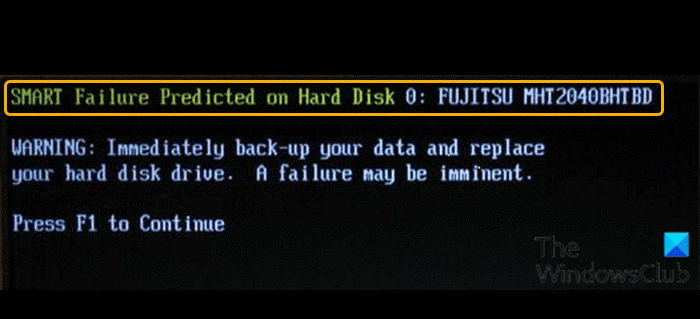
عندما تواجه هذه المشكلة ، ستتلقى رسالة الخطأ الكاملة المشابهة التالية ؛
SMART Failure Predicted on Hard Disk 0: FUJITSU MHT2040BHTBD
WARNING: Immediately back-up your data and replace your hard disk drive. A failure may be imminent.
Press FI to Continue
يشير هذا الخطأ إلى أن القرص الصلب الموجود في جهاز الكمبيوتر الشخصي الخاص بك سيتوقف عن العمل بشكل صحيح. قد يستغرق الأمر عدة أيام متتالية ، أو ربما شهرًا أو نحو ذلك ، لكنه سيحدث مع ذلك.
قد تواجه هذا الخطأ لسبب واحد أو أكثر من الأسباب التالية:
- ارتفاع درجة الحرارة
- صدمة
- قطاعات معطوبة
- محرك غير مفكك
- اغلاق النظام بشكل غير صحيح
- هجوم الفيروس
- BIOS مهيأ بشكل خاطئ أو قديم
- الأضرار المادية التي لحقت القرص الصلب
- فشل فحص القرص الصلب SMART
- Broken SATA/IDEرقاقة تحكم SATA / IDE مكسورة موجودة على اللوحة الأم
SMART هي أداة تشخيص ذاتي مضمنة في محرك الأقراص الثابتة ( HDD ) أو محرك الحالة الصلبة ( SSD ). إنه يخدم الغرض من المراقبة المستمرة لظروف القيادة ، بما في ذلك معدلات الخطأ والأداء أثناء الإبلاغ عن نتائجه إلى نظام الكمبيوتر. باستخدام التحليل التنبئي للفشل(predictive failure analysis) ، يقوم بشكل أساسي بالإبلاغ عما إذا كان الفشل على القرص الثابت على وشك الحدوث بدلاً من الفشل الفعلي.
توقع فشل(Failure) SMART على القرص الصلب(Hard Disk)
إذا كنت تواجه هذه المشكلة ، فيمكنك تجربة حلولنا الموصى بها بالترتيب الموضح أدناه لحل المشكلة.
- تحقق من حالة محرك الأقراص
- قم بتشغيل CHKDSK
- محرك Defragment
دعنا نلقي نظرة على وصف العملية المتضمنة فيما يتعلق بكل حل من الحلول المدرجة.
نظرًا لأنه لا يمكنك تشغيل Windows 10 بشكل طبيعي ، فقد تضطر إلى محاولة التمهيد في الوضع الآمن(boot in Safe Mode) أو في شاشة خيارات بدء التشغيل المتقدمة(Advanced Startup options) لتتمكن من تنفيذ الإصلاحات. سوف تحتاج إلى استخدام موجه الأوامر(Command Prompt) . لسبب غريب إذا كان بإمكانك التمهيد في الوضع الآمن(Safe Mode) ولكن لا يمكنك الوصول إلى شاشة خيارات (Options)بدء التشغيل المتقدمة(Advanced Startup) ، عندما تكون في الوضع الآمن(Safe Mode) ، يمكنك استخدام موجه الأوامر(Command Prompt) لتشغيل Windows 10 مباشرة إلى شاشة إعدادات بدء التشغيل المتقدمة .
1] تحقق من حالة القيادة
أول شيء يجب أن تجربه عند تلقي رسالة توقع فشل SMART على القرص الصلب(SMART Failure Predicted on Hard Disk) على جهاز الكمبيوتر الذي يعمل بنظام Windows 11/10 هو التحقق من حالة صحة محرك الأقراص(check the drive Health status) - بناءً على النتيجة ، قد لا يكون لديك خيار آخر سوى نسخ بياناتك احتياطيًا(back up your data) واستبدالها محرك الأقراص - بعد ذلك ، يمكنك إعادة تثبيت Windows 10(reinstall Windows 10) واستعادة الملفات / البيانات التي تم نسخها احتياطيًا.
2] تشغيل CHKDSK
إذا كانت نتيجة حالة محرك الأقراص جيدة ، فيمكنك متابعة هذا الحل وهو تشغيل CHKDSK لإصلاح القطاعات التالفة ، ومعرفة ما إذا كان قد تم حل المشكلة أم لا.
3] محرك إلغاء التجزئة
يتطلب هذا الحل ببساطة إلغاء تجزئة محرك الأقراص(defragment the drive) ومعرفة ما إذا كان ذلك يحل المشكلة.
إذا استمر ظهور هذه الرسالة ، فقد يكون من الجيد التحقق مما إذا كنت بحاجة إلى استبدال القرص الثابت. يجب عليك نسخ بياناتك احتياطيًا فورًا واستبدال محرك الأقراص الثابتة لأن فشل القرص الثابت قد يكون وشيكًا.
المنشور ذو الصلة(Related post) : محرك الأقراص الصلبة 1720 SMART يكتشف عطلًا وشيكًا.(1720 SMART Hard Drive detects imminent failure.)
Related posts
كيفية التحقق SMART Failure Predict Status من محركات الأقراص على ويندوز 10
Monitor القرص الصلب SMART سمات مع PassMark DiskCheckup
1720 SMART Hard Drive الكشف عن فشل وشيك
CheckDrive disk error فحص البرنامج - Fix Hard Disk أخطاء في الوقت الحقيقي
Hard Drive Failure، Recovery، Repair، Causes، Prevention، Maintenance
أفضل برنامج Hard Drive encryption ل Windows 10
Hybrid Drive vs SSD vs HDD: أيهما أفضل؟
IsMyHdOK هو مجاني Hard Disk Health Check software مجانا ل Windows 10
البرمجيات الحرة إلى Monitor & Check Hard Disk Health للفشل المحتمل
كيفية إصلاح Disk Signature Collision problem في Windows 10
Quick Format VS Full Format - ما هو الفرق؟
كيفية مسح Hard Disk and MFT نظيفة لمنع استرداد الملفات المحذوفة
كيفية تغيير Hard Disk Cluster Size في Windows 10
Increase Hard Drive speed & Improve performance في Windows 10
Fix Hard Drive غير مثبت مشكلة على نظام التشغيل Windows 10
كيفية التحقق مما إذا كان Disk يستخدم GPT or MBR Partition في Windows 10
كيفية تحويل Basic Disk إلى Dynamic Disk في Windows 10
CHKDSK البديل disk error التحقق من البرمجيات: Repair القطاعات السيئة
Fix Unallocated Hard Drive دون خسارة Data في Windows 10
كيفية إنشاء Virtual Hard Disk على Windows 10
